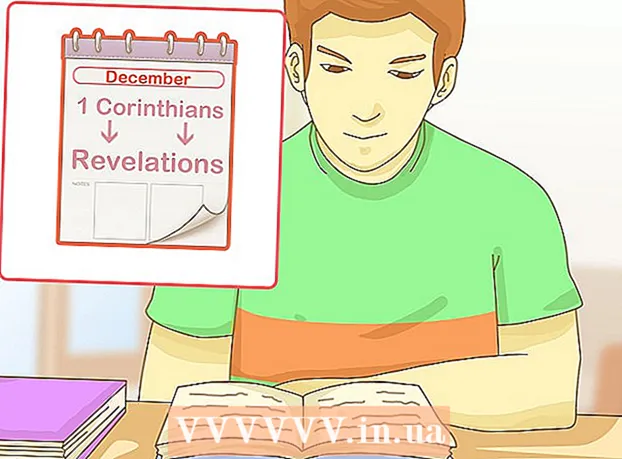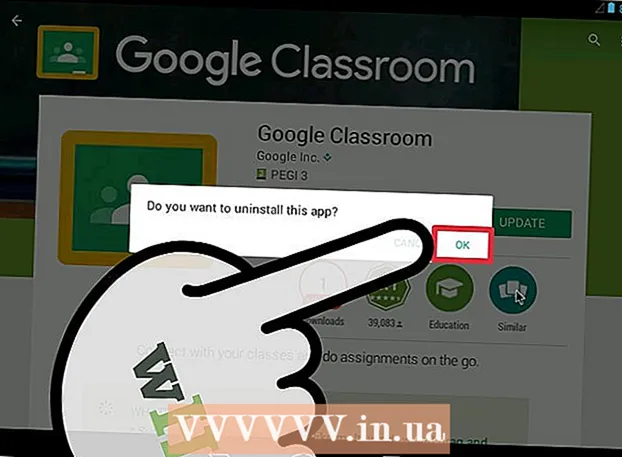Autors:
Tamara Smith
Radīšanas Datums:
28 Janvārī 2021
Atjaunināšanas Datums:
3 Jūlijs 2024

Saturs
- Lai soli
- 1. daļa no 2: Piekļuve iezīmēšanas redaktoram
- 2. daļa no 2: Teksta pievienošana fotoattēlam
Šis raksts iemācīs jums izmantot iPhone iezīmēšanas redaktoru, lai fotoattēlam pievienotu tekstu.
Lai soli
1. daļa no 2: Piekļuve iezīmēšanas redaktoram
 Atveriet iPhone fotoattēlus. Fotoattēlu ikona atgādina krāsainu vējdzirnavu baltā lodziņā. Tas atrodas sākuma ekrānā.
Atveriet iPhone fotoattēlus. Fotoattēlu ikona atgādina krāsainu vējdzirnavu baltā lodziņā. Tas atrodas sākuma ekrānā.  Atveriet fotoattēlu, kuru vēlaties rediģēt. Fotoattēlu varat atvērt savos albumos, mirkļos, atmiņās vai iCloud fotoattēlu koplietošanā.
Atveriet fotoattēlu, kuru vēlaties rediģēt. Fotoattēlu varat atvērt savos albumos, mirkļos, atmiņās vai iCloud fotoattēlu koplietošanā.  Nospiediet pogu Rediģēt. Šī poga atgādina trīs slīdņus rīkjoslā ekrāna apakšdaļā.
Nospiediet pogu Rediģēt. Šī poga atgādina trīs slīdņus rīkjoslā ekrāna apakšdaļā.  Nospiediet pogu Vairāk. Šī poga izskatās kā trīs punkti apļa iekšpusē ekrāna apakšējā labajā stūrī.
Nospiediet pogu Vairāk. Šī poga izskatās kā trīs punkti apļa iekšpusē ekrāna apakšējā labajā stūrī.  Nospiediet Markup. Šī ir uznirstošās izvēlnes rīkjoslas ikona. Tas atvērs jūsu fotoattēlu iezīmēšanas redaktorā.
Nospiediet Markup. Šī ir uznirstošās izvēlnes rīkjoslas ikona. Tas atvērs jūsu fotoattēlu iezīmēšanas redaktorā. - Ja jūs neredzat iezīmēšanu, nospiediet "Vairāk" un pabīdiet iezīmēšanas slēdzi pozīcijā Ieslēgts. Slēdzim jābūt zaļā krāsā.
2. daļa no 2: Teksta pievienošana fotoattēlam
 Nospiediet pogu Teksts. Šī ir ikona T lodziņā rīkjoslā ekrāna apakšdaļā. Ar šo pogu fotoattēlam tiks pievienots teksta lauks ar noklusējuma tekstu.
Nospiediet pogu Teksts. Šī ir ikona T lodziņā rīkjoslā ekrāna apakšdaļā. Ar šo pogu fotoattēlam tiks pievienots teksta lauks ar noklusējuma tekstu.  Divreiz nospiediet tekstu. Tas ļaus rediģēt un aizstāt noklusējuma tekstu teksta laukā.
Divreiz nospiediet tekstu. Tas ļaus rediģēt un aizstāt noklusējuma tekstu teksta laukā.  Ierakstiet tekstu, izmantojot tastatūru.
Ierakstiet tekstu, izmantojot tastatūru. Nospiediet pogu Gatavs virs tastatūras. Šī ir atšķirīga poga nekā poga Gatavs ekrāna augšējā labajā stūrī.
Nospiediet pogu Gatavs virs tastatūras. Šī ir atšķirīga poga nekā poga Gatavs ekrāna augšējā labajā stūrī.  Atlasiet sava teksta krāsu. Nospiežot krāsu krāsu paletē ekrāna apakšdaļā, mainīsit teksta krāsu.
Atlasiet sava teksta krāsu. Nospiežot krāsu krāsu paletē ekrāna apakšdaļā, mainīsit teksta krāsu.  Nospiediet AA blakus krāsu paletei. Šī poga ļauj pielāgot fontu, teksta lielumu un līdzinājumu.
Nospiediet AA blakus krāsu paletei. Šī poga ļauj pielāgot fontu, teksta lielumu un līdzinājumu.  Atlasiet fontu. Jūs varat izvēlēties starp Helvetica, Georgia un ievērības cienīgu.
Atlasiet fontu. Jūs varat izvēlēties starp Helvetica, Georgia un ievērības cienīgu.  Mainiet teksta lielumu. Pārvietojiet teksta lieluma slīdni pa labi, lai iegūtu lielāku tekstu, un pa kreisi, lai iegūtu mazāku tekstu.
Mainiet teksta lielumu. Pārvietojiet teksta lieluma slīdni pa labi, lai iegūtu lielāku tekstu, un pa kreisi, lai iegūtu mazāku tekstu.  Atlasiet teksta līdzinājumu. Nospiediet pogu Izlīdzināt uznirstošās izvēlnes apakšdaļā. Jūs varat izlīdzināt pa kreisi, pa centru, pa labi vai noapaļot.
Atlasiet teksta līdzinājumu. Nospiediet pogu Izlīdzināt uznirstošās izvēlnes apakšdaļā. Jūs varat izlīdzināt pa kreisi, pa centru, pa labi vai noapaļot.  Vēlreiz nospiediet pogu AA. Tas aizvērs uznirstošo logu.
Vēlreiz nospiediet pogu AA. Tas aizvērs uznirstošo logu.  Pieskarieties tekstam un velciet to. To var pārvietot attēlā.
Pieskarieties tekstam un velciet to. To var pārvietot attēlā.  Ekrāna augšējā labajā stūrī pieskarieties Gatavs.
Ekrāna augšējā labajā stūrī pieskarieties Gatavs. Ekrāna apakšējā labajā stūrī vēlreiz pieskarieties Gatavs. Tas saglabās jūsu fotoattēla tekstu.
Ekrāna apakšējā labajā stūrī vēlreiz pieskarieties Gatavs. Tas saglabās jūsu fotoattēla tekstu.